モザイクで顔を隠す
インスタグラムやツイッターなどに写真や動画を投稿するとき、そこに映り込んだ建物や背景から場所を特定されてしまうことがあります。このような場合はモザイクやぼかしを入れることが重要です。
今回はFilmoraで人物の顔にモザイクを入れる方法と、スマホですぐに加工できるおすすめアプリ10選をお伝えします。
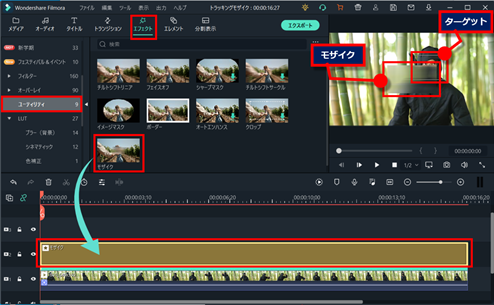
Part1:インスタ・ツイッター用の顔隠し加工アプリ10選
No.01 Point Blur ポイントぼかし・モザイク加工
- ●指でなぞってぼかし加工ができる
- ●ピンポイントでモザイクも入れられる
No.02 モザイク
- ●部分的にぼかしやモザイク加工できる
- ●シンプルで簡単な操作性
No.03 ぼかし モザイク
- ●モザイクの種類が多彩
- ●消しゴムでの修正も可能
No.04 モザイク Mosiac
- ●シンプルな機能のみ搭載
- ●範囲指定してモザイク加工できる
No.05 モザイク写真の効果
- ●モザイクやぼかしのエフェクトを搭載
- ●おしゃれな仕上がりになる
No.06 モザイク写真効果
- ●テキストやステッカーも追加可能
- ●PIP機能で個性的なぼかしも入れられる
No.07 Mosaic Pixelate Censor Photo
- ●シンプルで使いやすい
- ●モザイク、ぼかし、ブラックバーの加工ができる
No.08 モザイク&ぼかし Mosaic&Blur 写真加工アプリ無料
- ●多くのエフェクトを搭載
- ●細かい調整をしながら加工できる
No.09 専門のモザイク
- ●すりガラス効果やハイライト機能を搭載
- ●モザイクの形状も細かく設定可能
No.10 画像モザイクぼかし
- ●ぼかしの太さ指定や消しゴムも使える
- ●ぼかしの太さ指定や消しゴムも使える
Part2:Filmoraで顔を隠す方法
Filmoraでは簡単にモザイクやぼかしを入れることができます。今回は、動画に登場する人物の顔にモザイクを入れていきますが、それに加えて人物の動きに合わせてモザイクが表示されるようにします。こうすることで、人物が動いたときにモザイクがはずれて顔が見えてしまうというトラブルを防ぐことができます。この追跡機能を「モーショントラッキング」といいます。
無料動画編集ソフトFilmora
最新バージョン登場!Filmora X(フィモーラ)

- 直感的に動画を編集できる高機能ソフト
- タイトル、オーディオ、トランジション、エフェクトを多数搭載
- オーディオ/エフェクト/エレメントを豊富に搭載
- 複数オブジェクトに対応したモーショントラッキング機能
- ローカル、デバイス、ウェブサイトとDVDの四つの方式で動画を出力できる
Step1.動画をインポートする
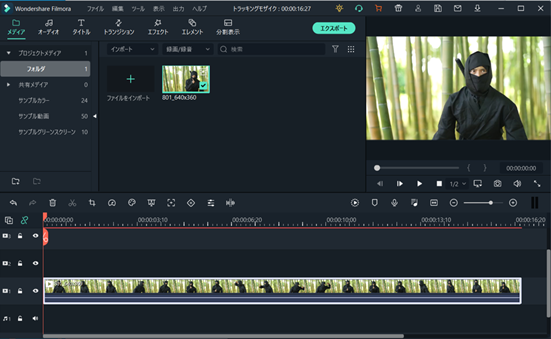
1.Filmoraを起動して新しいプロジェクトを開きます。
2.素材の動画をインポートしてタイムラインに追加します。
Step2.人物を追跡する
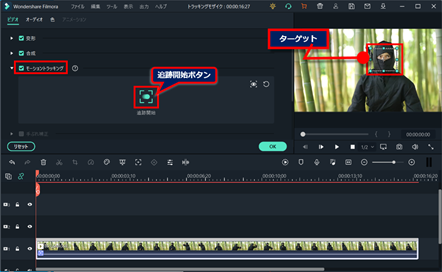
1.動画のクリップをダブルクリック>ビデオ>「モーショントラッキング」にチェックを入れます。
2.プレビューエリアにターゲット用の枠が表示されますので、大きさや位置を調整します。
3.調整が終わったら「追跡開始」ボタンを押下します。追跡イメージがプレビューされます。枠が顔からはずれている場合には再度大きさを調整してください。
Step3.モザイクを追加する
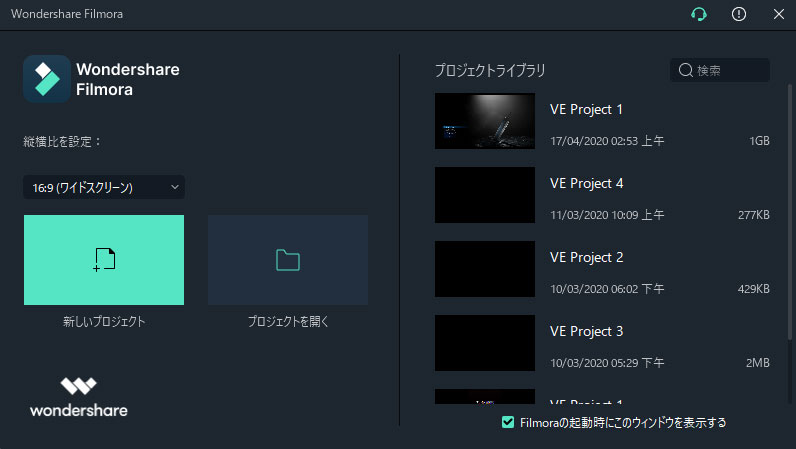
エフェクト>ユーティリティ>「モザイク」を選択して一番上のトラックに追加します。再生時間いっぱいに「モザイク」を広げておきます。これで動画再生中はずっと人物にモザイクが入ります。
Step4.人物の顔にモザイクをつける
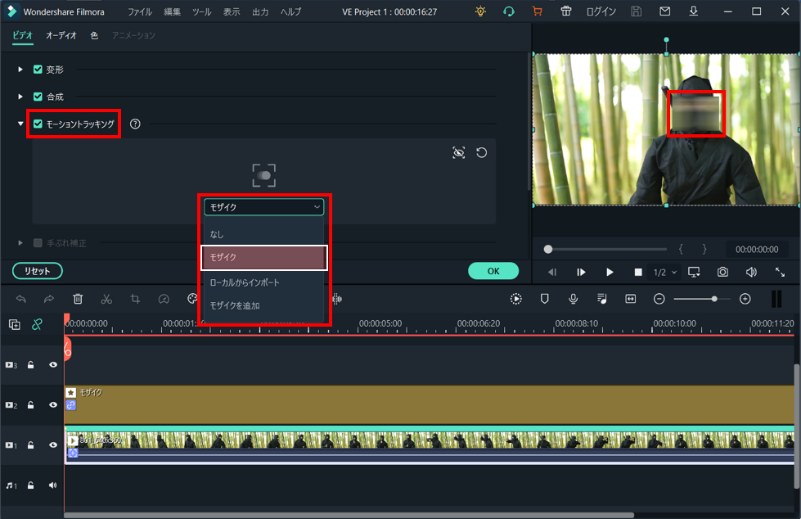
1.再度、タイムラインで人物のクリップをダブルクリック>ビデオ>「モーショントラッキング」を表示します。
2.「追跡開始」ボタンの下にあるプルダウンで「モザイク」を選択します。これでターゲットを追跡するときにモザイクが表示されるようになりました。モザイクの位置やサイズは、さきほどのターゲット用の枠に合わせて調整します。
Step5.モザイクの形状を変更する
モザイクのタイプ(形状)やぼかし具合、不透明度の調整も可能です。必要に応じて変更してください。タイムラインでモザイクのクリップをダブルクリック>「モザイク」で調整します。
*関連記事:iPhoneで写真にモザイクをかける際におすすめアプリTop5
モザイク
個人情報は自分でしっかり守ることが大切です。このテクニックを大いに活用してください。








